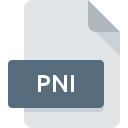
Bestandsextensie PNI
Popnoggin Image Format
-
DeveloperPopspring
-
Category
-
Populariteit3.5 (2 votes)
Wat is PNI bestand?
De volledige bestandsindeling van bestanden met de extensie PNI is Popnoggin Image Format. Popspring definieerde de Popnoggin Image Format formaatstandaard. Bestanden met de extensie PNI kunnen worden gebruikt door programma's die worden gedistribueerd voor het platform Windows. PNI-bestand behoort net als 522 andere bestandsnaamextensies in onze database tot de categorie Rasterafbeeldingen. Popnoggin is veruit het meest gebruikte programma voor het werken met PNI-bestanden. Software met de naam Popnoggin is gemaakt door Popspring LLC. Raadpleeg de officiële website van de ontwikkelaar voor meer informatie over de software en PNI-bestanden.
Programma's die PNI bestandsextensie ondersteunen
Programma's die PNI-bestanden aankunnen zijn als volgt. Bestanden met het achtervoegsel PNI kunnen naar elk mobiel apparaat of systeemplatform worden gekopieerd, maar het is mogelijk dat ze niet correct op het doelsysteem worden geopend.
Hoe open je een PNI-bestand?
Problemen met de toegang tot PNI kunnen verschillende oorzaken hebben. Gelukkig kunnen de meest voorkomende problemen met PNI-bestanden worden opgelost zonder diepgaande IT-kennis, en vooral in enkele minuten. We hebben een lijst opgesteld waarmee u uw problemen met PNI-bestanden kunt oplossen.
Stap 1. Verkrijg de Popnoggin
 Problemen met het openen en werken met PNI-bestanden hebben hoogstwaarschijnlijk te maken met het feit dat er geen goede software compatibel is met PNI-bestanden op uw machine. Om dit probleem op te lossen, gaat u naar de ontwikkelaarswebsite Popnoggin, downloadt u het hulpprogramma en installeert u het. Zo gemakkelijk is het De volledige lijst met programma's gegroepeerd per besturingssysteem vindt u hierboven. De veiligste methode om Popnoggin geïnstalleerd te downloaden is door naar de website van de ontwikkelaar (Popspring LLC) te gaan en de software te downloaden met behulp van de aangeboden links.
Problemen met het openen en werken met PNI-bestanden hebben hoogstwaarschijnlijk te maken met het feit dat er geen goede software compatibel is met PNI-bestanden op uw machine. Om dit probleem op te lossen, gaat u naar de ontwikkelaarswebsite Popnoggin, downloadt u het hulpprogramma en installeert u het. Zo gemakkelijk is het De volledige lijst met programma's gegroepeerd per besturingssysteem vindt u hierboven. De veiligste methode om Popnoggin geïnstalleerd te downloaden is door naar de website van de ontwikkelaar (Popspring LLC) te gaan en de software te downloaden met behulp van de aangeboden links.
Stap 2. Update Popnoggin naar de nieuwste versie
 Als de problemen met het openen van PNI-bestanden nog steeds optreden, zelfs na het installeren van Popnoggin, is het mogelijk dat u een verouderde versie van de software hebt. Controleer op de website van de ontwikkelaar of een nieuwere versie van Popnoggin beschikbaar is. Soms introduceren softwareontwikkelaars nieuwe formaten in plaats van die al worden ondersteund, samen met nieuwere versies van hun toepassingen. Dit kan een van de oorzaken zijn waarom PNI-bestanden niet compatibel zijn met Popnoggin. De meest recente versie van Popnoggin is achterwaarts compatibel en kan bestandsformaten verwerken die worden ondersteund door oudere versies van de software.
Als de problemen met het openen van PNI-bestanden nog steeds optreden, zelfs na het installeren van Popnoggin, is het mogelijk dat u een verouderde versie van de software hebt. Controleer op de website van de ontwikkelaar of een nieuwere versie van Popnoggin beschikbaar is. Soms introduceren softwareontwikkelaars nieuwe formaten in plaats van die al worden ondersteund, samen met nieuwere versies van hun toepassingen. Dit kan een van de oorzaken zijn waarom PNI-bestanden niet compatibel zijn met Popnoggin. De meest recente versie van Popnoggin is achterwaarts compatibel en kan bestandsformaten verwerken die worden ondersteund door oudere versies van de software.
Stap 3. Wijs Popnoggin aan PNI bestanden toe
Als u de nieuwste versie van Popnoggin hebt geïnstalleerd en het probleem blijft bestaan, selecteert u dit als het standaardprogramma om PNI op uw apparaat te beheren. Het proces van het koppelen van bestandsindelingen aan de standaardtoepassing kan verschillen in details, afhankelijk van het platform, maar de basisprocedure lijkt erg op elkaar.

De procedure om het standaardprogramma te wijzigen in Windows
- Klik met de rechtermuisknop op PNI om een menu te openen waaruit u de optie selecteren
- Selecteer
- De laatste stap is om selecteren en het mappad naar de map te sturen waarin Popnoggin is geïnstalleerd. U hoeft nu alleen nog maar uw keuze te bevestigen door Altijd deze app gebruiken voor het openen van PNI-bestanden en op klikken.

De procedure om het standaardprogramma te wijzigen in Mac OS
- Door met de rechtermuisknop op het geselecteerde PNI-bestand te klikken, opent u het bestandsmenu en kiest u
- Zoek de optie - klik op de titel als deze verborgen is
- Selecteer de juiste software en sla uw instellingen op door op wijzigen te klikken
- Ten slotte zal een Deze wijziging worden toegepast op alle bestanden met PNI extensie bericht zou moeten verschijnen. Klik op de knop om uw keuze te bevestigen.
Stap 4. Controleer of PNI niet defect is
U hebt de stappen in de punten 1-3 nauwkeurig gevolgd, maar is het probleem nog steeds aanwezig? U moet controleren of het bestand een correct PNI-bestand is. Het is waarschijnlijk dat het bestand beschadigd is en dus niet toegankelijk is.

1. Controleer het PNI-bestand op virussen of malware
Mocht het zijn dat de PNI is geïnfecteerd met een virus, dan kan dit de oorzaak zijn waardoor u er geen toegang toe hebt. Scan het PNI-bestand en uw computer op malware of virussen. PNI-bestand is besmet met malware? Volg de stappen die worden voorgesteld door uw antivirussoftware.
2. Controleer of het bestand beschadigd of beschadigd is
Hebt u het betreffende PNI-bestand van een andere persoon ontvangen? Vraag hem / haar om het nog een keer te verzenden. Tijdens het kopieerproces van het bestand kunnen fouten optreden waardoor het bestand onvolledig of beschadigd is. Dit kan de oorzaak zijn van problemen met het bestand. Bij het downloaden van het bestand met de extensie PNI van internet kan er een fout optreden met als gevolg een onvolledig bestand. Probeer het bestand opnieuw te downloaden.
3. Controleer of de gebruiker waarmee u bent aangemeld beheerdersrechten heeft.
Het is mogelijk dat het betreffende bestand alleen toegankelijk is voor gebruikers met voldoende systeemrechten. Meld u af bij uw huidige account en meld u aan bij een account met voldoende toegangsrechten. Open vervolgens het bestand Popnoggin Image Format.
4. Zorg ervoor dat het systeem voldoende middelen heeft om Popnoggin uit te voeren
De besturingssystemen kunnen voldoende vrije bronnen opmerken om de toepassing uit te voeren die PNI-bestanden ondersteunt. Sluit alle actieve programma's en probeer het PNI-bestand te openen.
5. Controleer of uw besturingssysteem en stuurprogramma's up-to-date zijn
Regelmatig bijgewerkte systeem, stuurprogramma's en programma's houden uw computer veilig. Dit kan ook problemen met Popnoggin Image Format -bestanden voorkomen. Het kan zijn dat de PNI-bestanden correct werken met bijgewerkte software die enkele systeemfouten verhelpt.
Wilt u helpen?
Als je nog meer informatie over de bestandsextensie PNI hebt, zullen we je dankbaar zijn als je die wilt delen met de gebruikers van onze site. Gebruik het formulier hier en stuur ons je informatie over het PNI-bestand.

 Windows
Windows 
